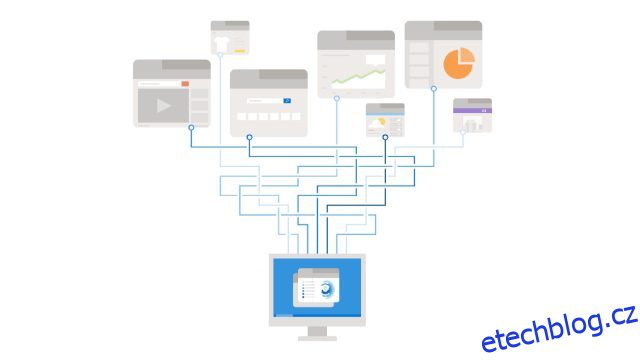Microsoft začal testovat Edge Secure Network, novou bezpečnostní funkci podobnou VPN pro svůj prohlížeč Edge. Tato nová funkce slibuje, že nabídne bezpečné procházení, zvláště když se připojujete k veřejným sítím v kavárně, restauraci, na letišti nebo na jiných veřejných místech. V tomto článku jsme podrobně popsali, co je Edge Secure Network a jak si můžete tuto bezplatnou službu VPN v Microsoft Edge hned vyzkoušet.
Table of Contents
Vysvětlení zabezpečené sítě Microsoft Edge (2022)
Co je zabezpečená síť Microsoft Edge?
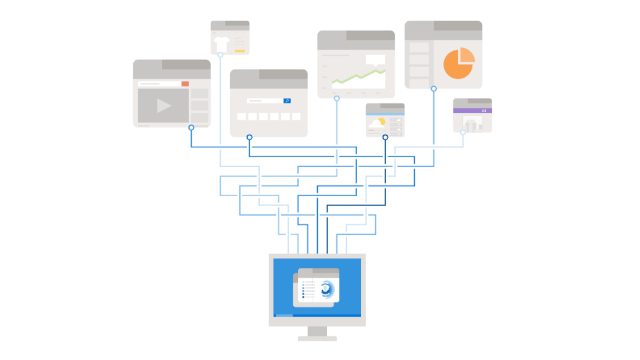
Zabezpečená síť Edge společnosti Microsoft je nová bezpečnostní funkce, která vám umožní bezpečně procházet web pomocí prohlížeče Edge. Tato funkce, vytvořená ve spolupráci s Cloudflare, maskuje IP adresu vašeho zařízení, šifruje vaše data a směruje je přes nejbližší server Cloudflare ve vaší lokalitě. Stejně jako jiné oblíbené prohlížeče, jako je Opera a Firefox, nabízí společnost Microsoft bezplatnou službu VPN zabudovanou do svého prohlížeče Edge.
Edge Secure Network je aktuálně k dispozici na Edge Canary sestavení 104 a novější. V rámci předběžného náhledu společnost Microsoft nabízí uživatelům zdarma 1 GB měsíční kvóty, aby si tuto funkci vyzkoušeli. Mohli bychom očekávat další nové plány s vyššími datovými limity, možná zamčené za předplatné, když funkce dosáhne stabilní verze Edge.
Prohlížeč navíc vyžaduje, abyste se přihlásili ke svému účtu Microsoft pro přístup k funkci VPN. Pokud chcete funkci vyzkoušet ještě před jejím zavedením do stabilního kanálu, můžete postupovat podle kroků níže.
Povolte zabezpečenou síť Microsoft Edge na Edge
Než přejdeme ke krokům, je důležité zmínit, že ačkoli k předvedení kroků používáme Edge Canary, zůstanou v podstatě stejné i ve stabilní verzi. Pojďme se tedy podívat, jak tuto funkci povolit ve vašem prohlížeči Edge:
1. Nejprve přejděte na tento odkaz a stáhněte si Microsoft Edge Canary do svého počítače. Otevřete Edge Canary a klikněte na vodorovnou ikonu tří teček v pravém horním rohu. Když se zobrazí seznam možností, vyberte v dolní části „Nastavení“ a zobrazte nastavení Edge.
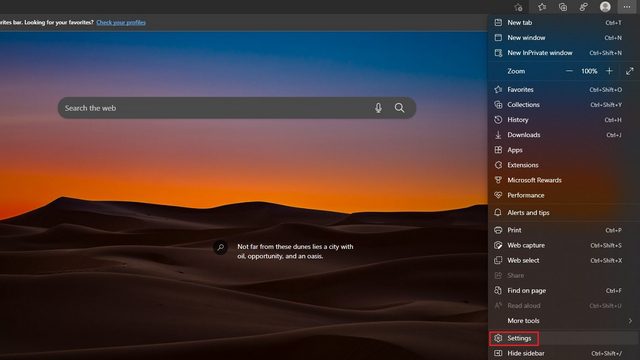
2. Dále přejděte na kartu „Vzhled“ na levém postranním panelu a aktivujte přepínač „Tlačítko Zabezpečená síť (VPN)“, abyste získali přístup ke službě VPN podporované Cloudflare ve vašem prohlížeči Edge.
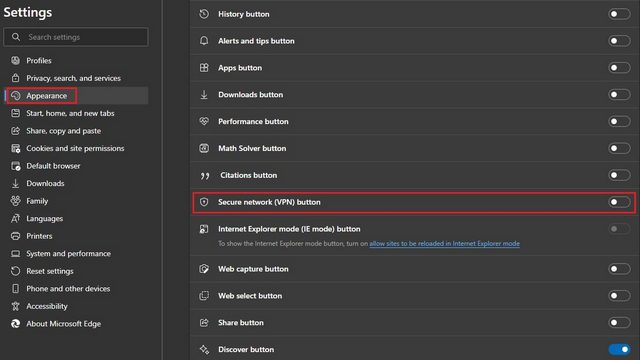
3. Nyní si všimnete ikony zabezpečené sítě, která se objeví na panelu nástrojů vedle adresního řádku a v kontextové nabídce nastavení. Kliknutím na ikonu můžete povolit nebo zakázat zabezpečenou síť Edge.

Jak používat Edge Secure Network v prohlížeči Microsoft Edge
1. Po kliknutí na ikonu zabezpečené sítě na panelu nástrojů klikněte na tlačítko „Vyzkoušet“ a otestujte zabezpečenou síť Edge. Jak již bylo zmíněno dříve, budete se muset přihlásit ke svému účtu Microsoft, abyste mohli zabezpečenou síť vyzkoušet právě teď.
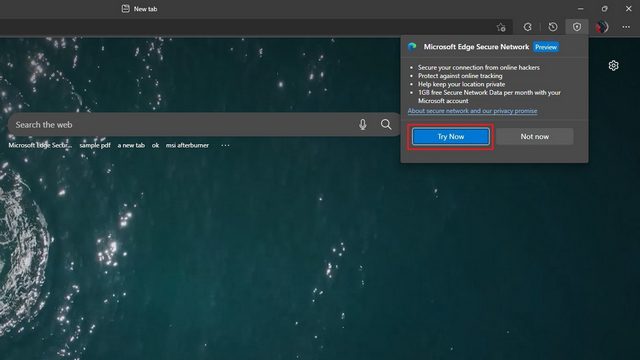
2. A je to! V prohlížeči Edge jste zapnuli zabezpečenou ochranu sítě. V rozbalovací nabídce Edge Secure Network je ukazatel průběhu, který ukazuje, kolik dat jste použili z bezplatné měsíční kvóty 1 GB. V případě, že si to rozmyslíte, můžete vypnout přepínač „Secure Network Protection“ a deaktivovat tak zabezpečenou síť Edge.
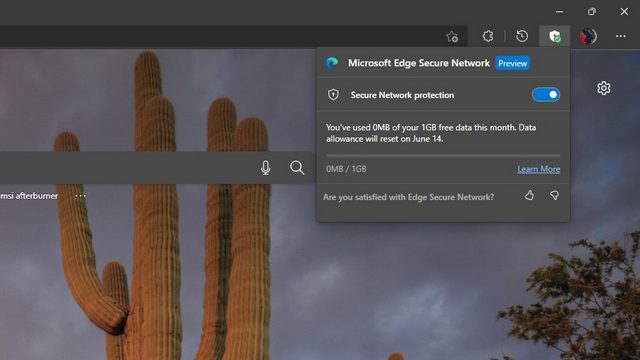
3. Jak je uvedeno výše, zabezpečená síť Edge skryje vaši IP síť. Zde je například srovnání mé IP polohy před a po aktivaci zabezpečené sítě Edge v mém prohlížeči. Na rozdíl od původního výsledku, kde byla moje poloha téměř přesná, funkce zabezpečené sítě Edge maskovala moji IP adresu a místo toho ukazovala přibližnou polohu.
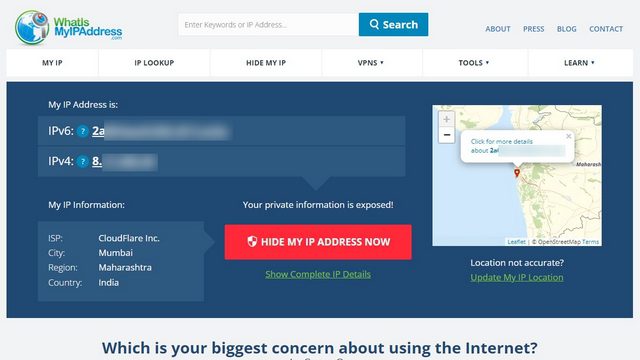 Bez Edge Secure Network (vlevo) versus s Edge Secure Network (vpravo)
Bez Edge Secure Network (vlevo) versus s Edge Secure Network (vpravo)
Vyzkoušejte Edge Secure Network na Microsoft Edge
Zabezpečená síť Edge je šikovná bezpečnostní funkce, kterou můžete použít, když používáte veřejné Wi-Fi sítě. To znamená, že měsíční kvóta 1 GB je omezená a doufáme, že Microsoft nabídne větší šířku pásma právě včas pro stabilní vydání. To znamená, že tuto funkci nepovažujte za alternativu k tradiční VPN, protože VPN nabízí více funkcí ochrany osobních údajů, včetně možnosti vybrat si vlastní virtuální umístění. Pokud hledáte nové VPN, neváhejte se podívat na naše seznamy nejlepších VPN pro Windows a nejlepších VPN pro Android a iOS.